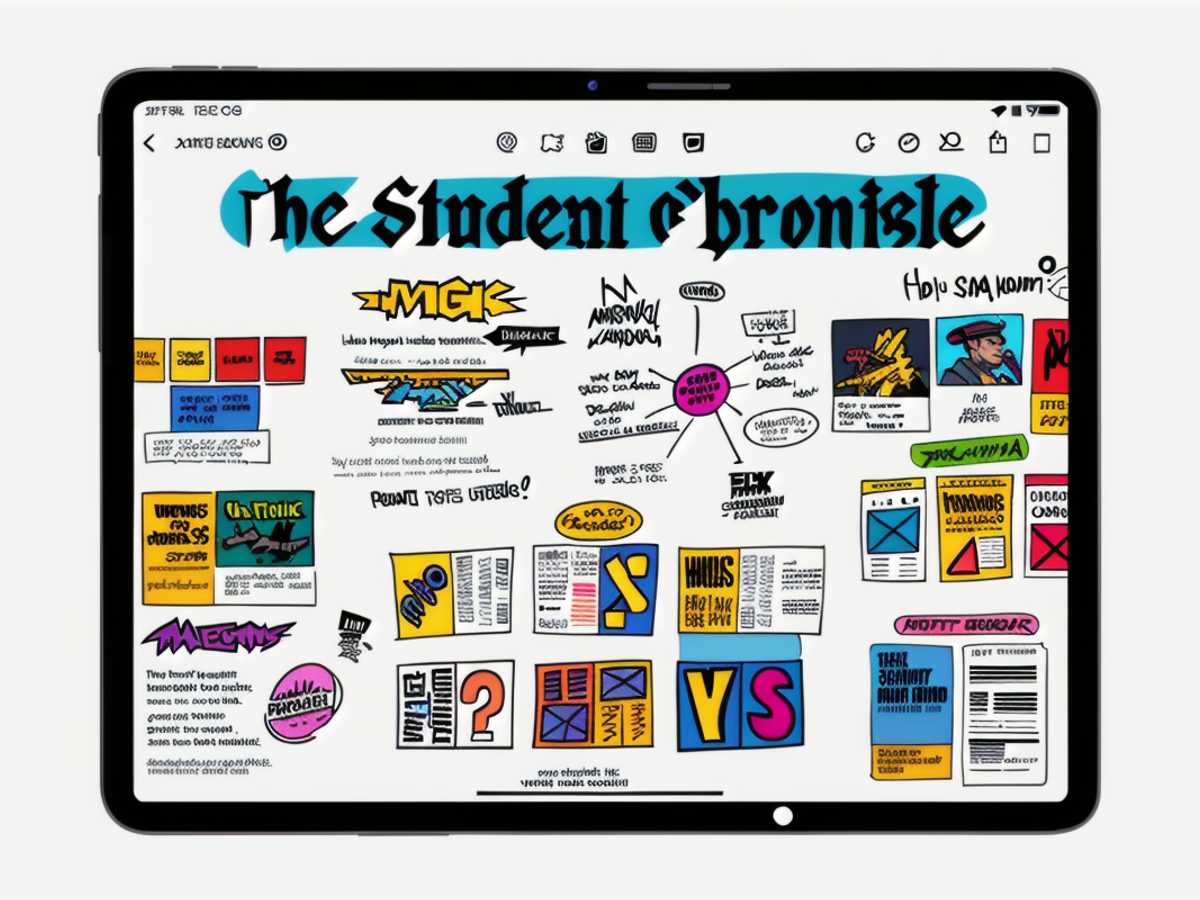Freeform ist die beste iOS-App, die Sie nicht benutzen
Mit iOS und iPadOS erhalten Sie eine ganze Reihe von Apple Apps für den Anfang, von FaceTime über Safari bis hin zu Notizen, und es kommen regelmäßig neue hinzu: Die Journal-App wurde zum Beispiel mit iOS 17 hinzugefügt.
Manchmal können diese neuen Apps unter dem Radar fliegen, was uns zu der Freeform App bringt, die Apple mit iOS 16.2 eingeführt hat. Sie wird von Apple als eine Möglichkeit beschrieben, "Ihre Ideen zum Leben zu erwecken" - sie ist im Wesentlichen ein digitales Whiteboard, das Sie für alles von Forschungsprojekten bis hin zur Reiseplanung verwenden können.
Obwohl Freeform viele hilfreiche Funktionen bietet, scheint es nicht ganz die Aufmerksamkeit zu bekommen, die es verdient. Wir führen Sie durch die Möglichkeiten der App auf dem iPhone und die verschiedenen Möglichkeiten, wie Sie sie nutzen können.
Erste Schritte mit Freeform
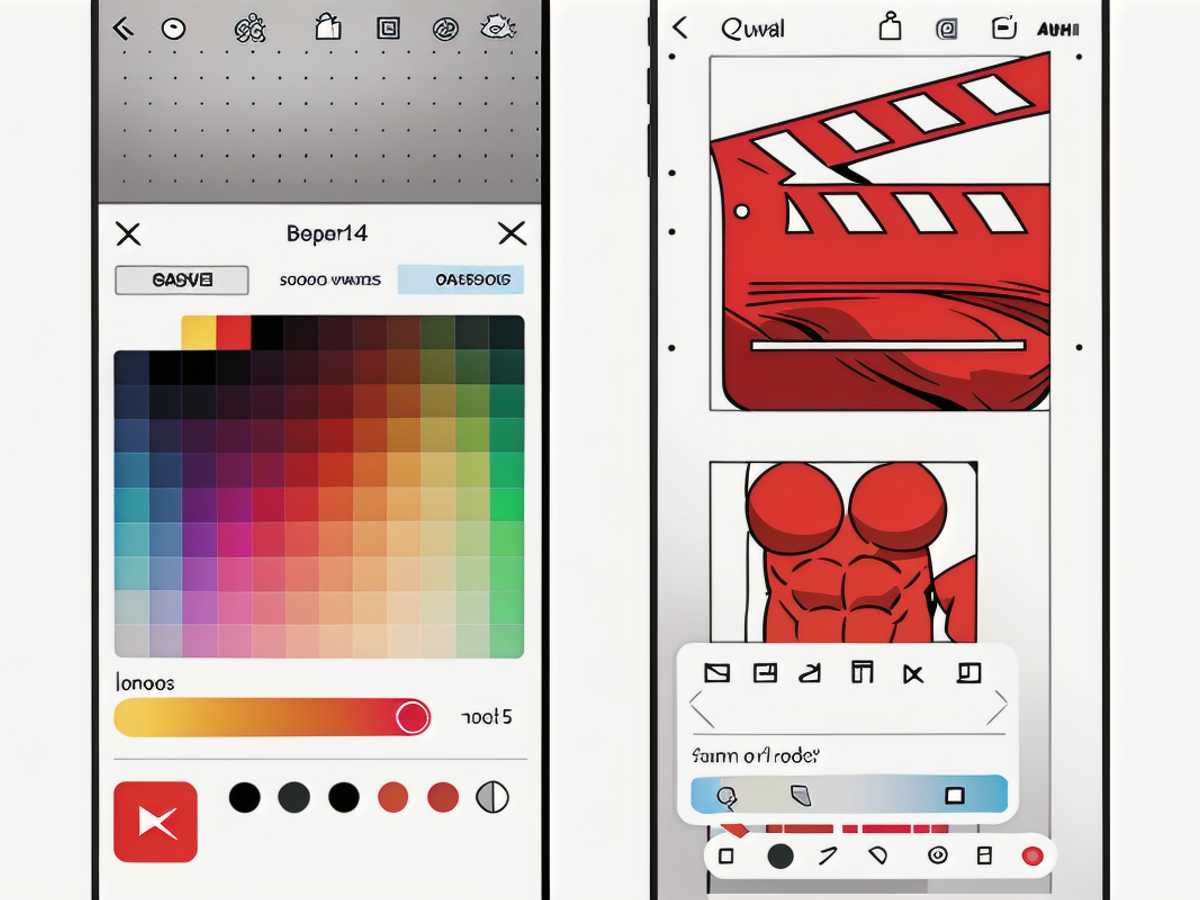
Freeform enthält Formatierungs- und Ausrichtungswerkzeuge.Credit: Aussiedlerbote
Wie andere Apple-Apps ist auch Freeform auf iPhones, iPads und Macs verfügbar, und alle Ihre Arbeiten werden dank iCloud automatisch mit allen Geräten synchronisiert. Die App ist in die verschiedenen Betriebssysteme integriert - sollten Sie sie jedoch aus irgendeinem Grund deinstalliert haben, finden Sie die iOS- und iPadOS-Version hier.
Lassen Sie sich nicht von der leeren weißen Leinwand abschrecken, die beim ersten Öffnen der App erscheint - sie wartet nur darauf, dass Sie kreativ werden. Tippen Sie auf das neue Tafel-Symbol in der oberen rechten Ecke, das wie eine Art Schreibgerät in einem Quadrat aussieht. Der nächste Bildschirm, den Sie sehen, ist Ihr neues Board, eine leere Seite mit einem schwachen gepunkteten Raster darauf.
Am unteren Rand befinden sich die Freiform-Werkzeuge, mit denen Sie handgezeichnete Kritzeleien, Formen, Post-its, Textfelder und Bilder auf der Leinwand hinzufügen können: Tippen Sie auf ein beliebiges Werkzeug, um es zu verwenden und um der Arbeitsfläche etwas Neues hinzuzufügen. Objekte können durch Antippen und Ziehen verschoben und durch Antippen und Ziehen an den Griffen an den Ecken und Seiten in der Größe verändert werden. Um ein Objekt zu drehen, legen Sie zwei Finger darauf und drehen Sie dann Ihre Finger.
Wenn Sie mehrere Elemente auswählen möchten, tippen Sie auf die Leinwand, halten Sie die Maustaste gedrückt und ziehen Sie dann über die Leinwand. Sie können auch auf ein Objekt tippen und gedrückt halten und dann auf weitere Objekte tippen, um sie ebenfalls auszuwählen. Am unteren Rand des Bildschirms wird dann eine Reihe von Ausrichtungsoptionen angezeigt, mit denen Sie etwas Ordnung in das Chaos bringen können. (Außerdem werden auf dem Bildschirm Leitlinien eingeblendet, wenn Objekte ausgerichtet sind oder zusammenpassen).
Wichtige Freeform-Werkzeuge
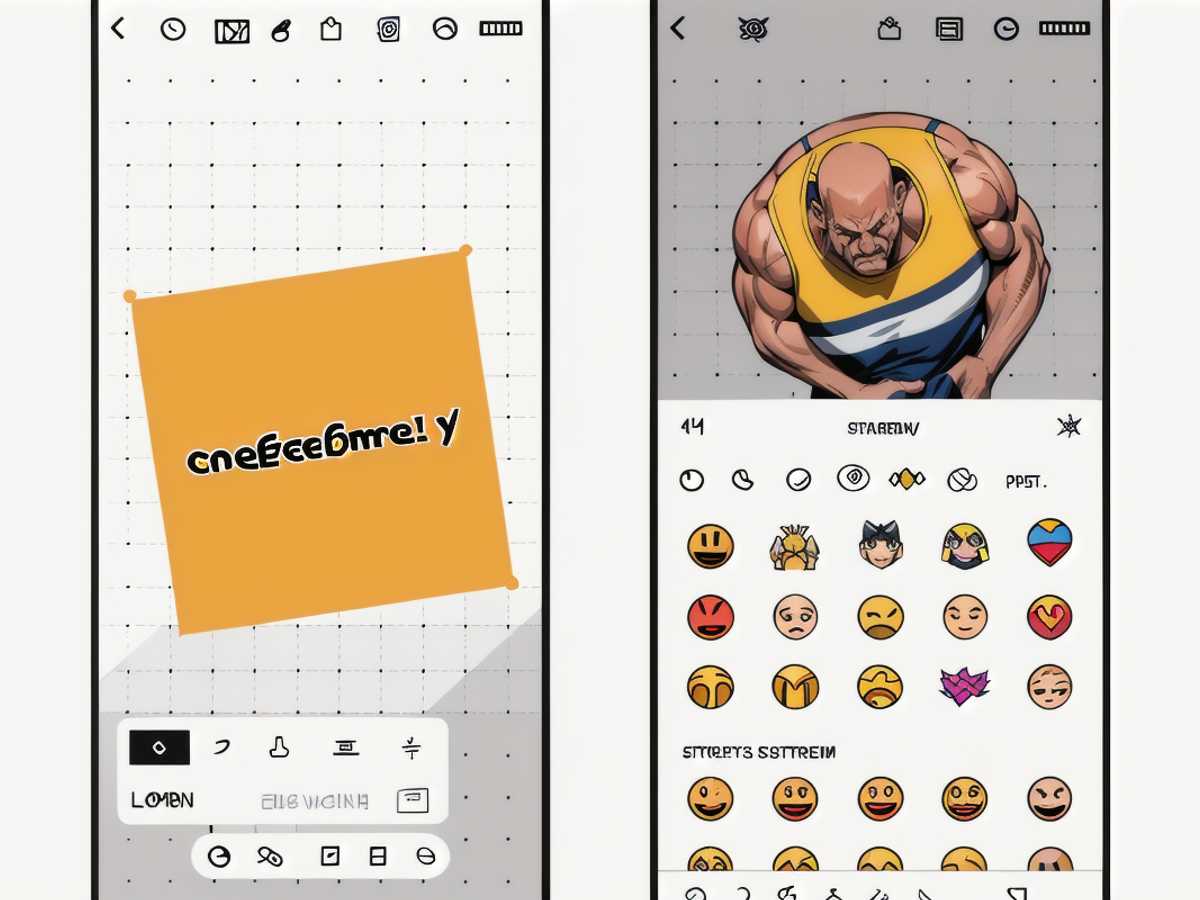
Sie können Haftnotizen, Aufkleber, Bilder, Links und vieles mehr einfügen.Credit: Aussiedlerbote
Bei den Freeform-Werkzeugen gibt es eine Menge zu entdecken, aber sie sind alle recht einfach zu bedienen. Tippen Sie auf das Stift-Werkzeug (unten links), und Sie erhalten eine Auswahl an Stiften, Buntstiften, Textmarkern und Radiergummis. Wenn Sie einen ausgewählt haben, erhalten Sie Optionen für die Strichgröße, die Transparenz und die Farbe. Der Stift, der eine gepunktete Linie zeichnet, ist ein Auswahlwerkzeug, mit dem Sie bereits auf der Seite vorhandene Kritzeleien auswählen können.
Rechts neben dem Stiftwerkzeug befindet sich das Haftnotiz-Werkzeug, und diese Notizen funktionieren ähnlich wie im richtigen Leben. Tippen Sie doppelt auf eine Notiz, um Text darüber zu schreiben, und halten Sie die Taste gedrückt, wenn Sie die Farbe oder das Format des Textes ändern möchten. Halten Sie eine Notiz gedrückt und tippen Sie dann auf das Symbol mit dem Pluszeichen in einem Rechteck, um sie schnell zu duplizieren.
Rechts neben dem Haftnotiz-Werkzeug befindet sich das Form-Werkzeug, das Ihnen eine Vielzahl von Formen zur Verfügung stellt. Verwenden Sie die Kategorien oben im Suchfeld, um eine Form zu finden, die Sie einfügen möchten. Wie bei den Haftnotizen können Sie auf eine Form doppelt tippen, um ihr Text hinzuzufügen, oder auf eine Form tippen und sie gedrückt halten, um Eigenschaften wie ihre Farbe und den Stil ihres Umrisses zu ändern.
Die letzten beiden Freiform-Werkzeuge sind das Textrahmen-Werkzeug (zum Hinzufügen von Textblöcken) und das Import-Werkzeug ganz rechts. Damit können Sie alle möglichen Dateien von Ihrem iPhone einfügen, z. B. Bilder, Videos, Sticker, Links zum Internet und sogar PDFs. Diese Optionen erweitern die Möglichkeiten der Freeform-App und die Komplexität Ihrer Pinnwände erheblich.
Freeform Funktionen und Optionen
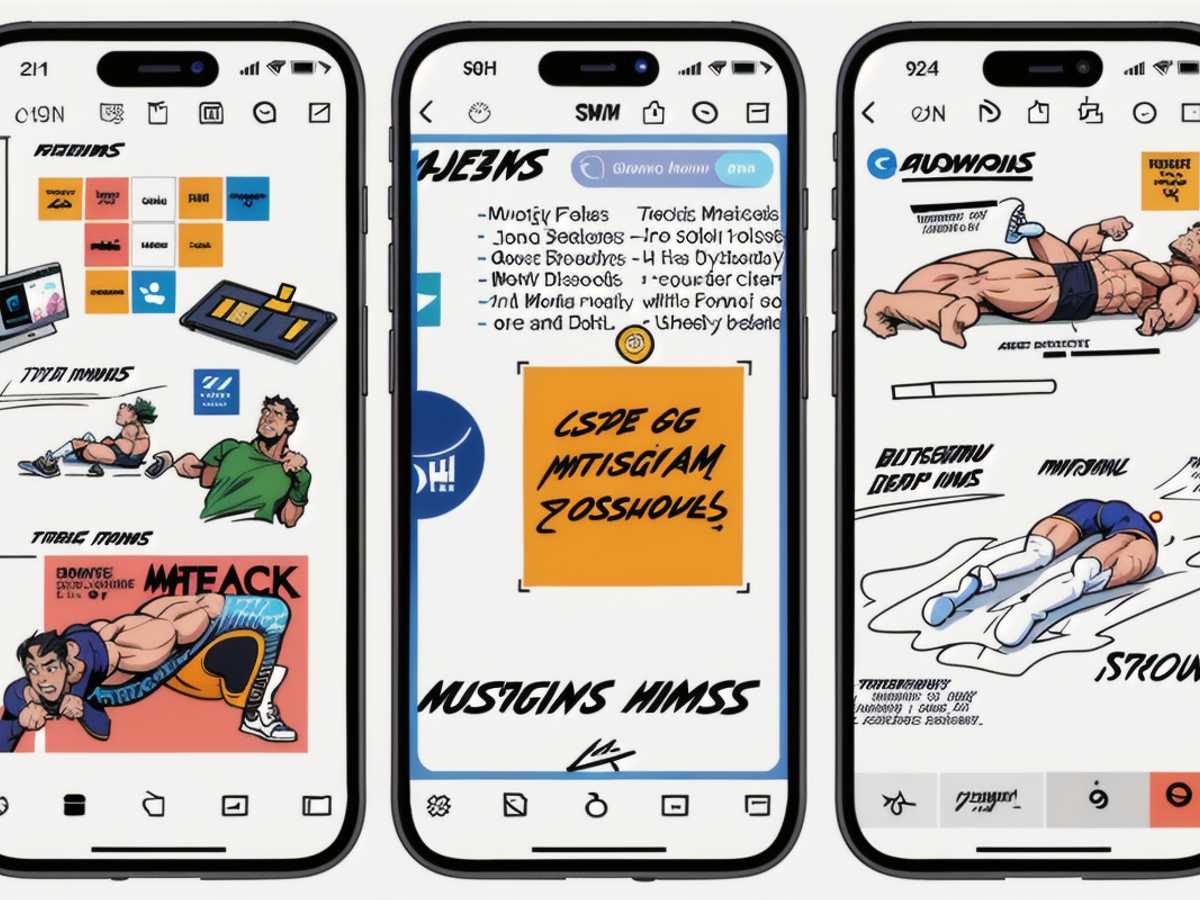
Apple bietet eine Fülle von Anregungen für die Verwendung von Freeform.
Apropos, das Einfügen anderer Elemente in eine Freeform-Tafel ist von anderen iOS-Apps aus leicht möglich: Sie können von fast überall aus etwas an Freeform weitergeben. Wenn Sie z. B. einen Link aus Safari in eine Pinnwand einfügen möchten, tippen Sie auf die Schaltfläche "Teilen" am unteren Rand (das Feld mit dem Pfeil nach oben) und wählen Sie dann Freeform aus.
Wir haben bereits über das Ausrichten von Objekten geschrieben, aber Sie finden noch mehr Optionen, wenn Sie auf ein einzelnes Element in einer Pinnwand drücken und gedrückt halten und dann auf die drei Punkte im Popup-Fenster tippen. Auf diese Weise können Sie Elemente sperren, damit sie nicht verschoben werden können, Elemente duplizieren und die Art und Weise ändern, wie sie übereinander geschichtet werden.
Wenn Ihre Tafeln immer voller werden, können Sie einfach mit den Fingern herauszoomen und mit einem Finger tippen und halten, um zu blättern. Sie können auch auf das gepunktete Rechtecksymbol (oben rechts) tippen, um die aktuelle Auswahl oder alles auf der Tafel zu vergrößern. Von hier aus können Sie auch das gepunktete Raster auf einer Tafel ein- oder ausblenden.
Das sollte Ihnen einen Eindruck davon vermitteln, wie Freeform zum Notieren von Ideen, Plänen, Projekten und vielem mehr verwendet werden kann. Über die drei Punkte (oben rechts) können Sie Tafeln ausdrucken oder als PDF exportieren, und über die Schaltfläche zum Teilen am oberen Bildschirmrand können Sie Ihre Tafeln mit anderen Personen teilen und gemeinsam daran arbeiten.
Lesen Sie auch:
- Telefónica plant die Einführung eines holografischen Telefons
- vzbv: Internetkonzerne betrügen trotz Verbot weiter
- Telefónica will bis 2026 holografische Telefone auf den Markt bringen
- Worldcoin-Projekt verbindet Telegram und Reddit
Quelle: aussiedlerbote.de